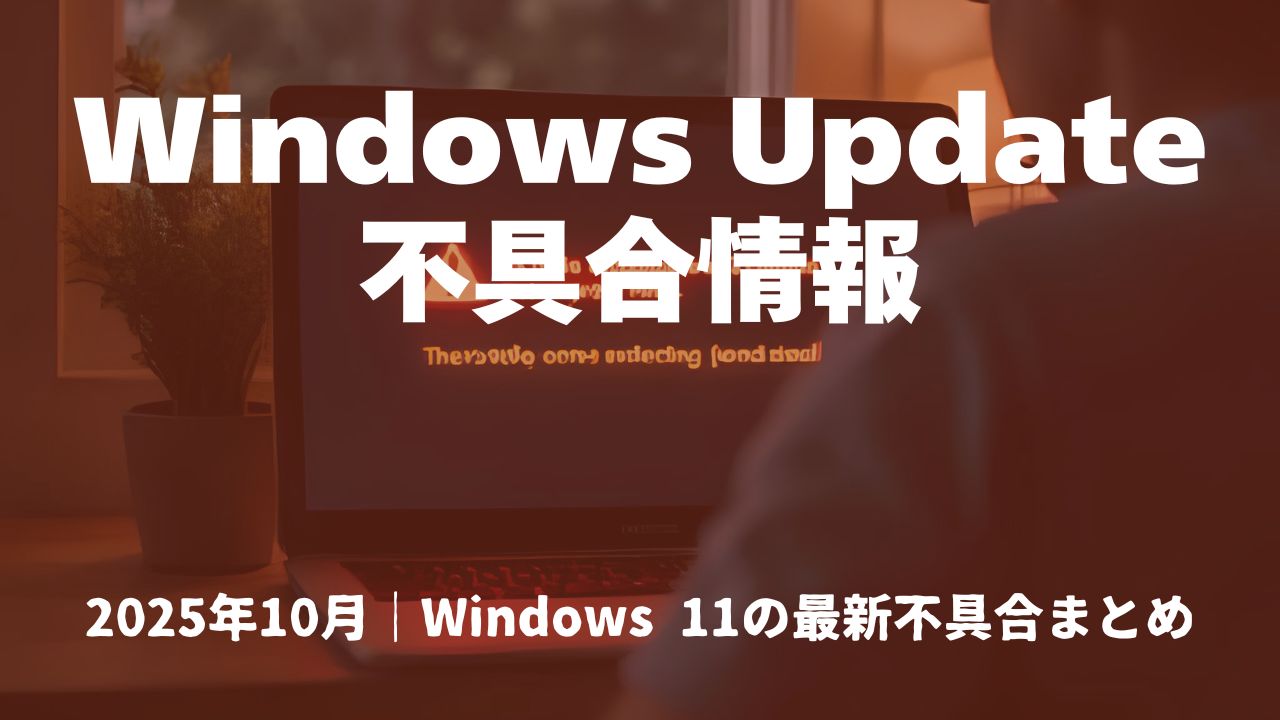2025年10月に配信されたWindows 11の最新アップデート「25H2」および「24H2」向けの累積更新プログラムで、またしても複数のトラブルが報告されています。今回は特に深刻な不具合が多く、普段使いに影響が出るケースも少なくありません。
そこで、現在報告されている主な不具合とその概要、そして基本的な対処法をまとめて紹介します。Windows Updateを適用済みの方も、これから適用予定の方も、ぜひチェックしておいてください。
今回のアップデートで報告されている主な不具合
まずは、どんな不具合が起きているのか一覧で確認しておきましょう。
| 不具合の種類 | 症状の概要 |
|---|---|
| WinREでUSB機器が動作しない | 回復環境でUSBマウス・キーボードが使えず、システム復元などができない |
| IIS/localhost通信エラー | Webサーバー(IIS)やローカルホストへの接続が失敗する |
| ゲーム・動画の画面が真っ赤 | 一部の国産ゲームのムービーシーンなどが赤一色になる |
| オーディオが機能しない | 音が出ない、オーディオエラーが表示される |
| PDFプレビューが表示されない | エクスプローラーでPDFのプレビューが見られない |
| ファイル比較ボタンが反応しない | エクスプローラーの「ファイルの情報を比較する」が使えない |
| アップデートインストール失敗 | KB5066835が正常にインストールできない |
ざっと見ただけでも結構な数ですよね。中にはシステムの根幹に関わるような深刻なものもあります。
各不具合の詳細と対処法
それでは、それぞれの不具合について詳しく見ていきましょう。
なお、運営中のYouTubeチャンネルでは、今回解説している内容を動画でコンパクトに説明しています。動画の方がわかりやすいという方は、ぜひこちらをご覧ください。
もし動画がお役に立ちましたら、チャンネル登録・高評価・ハイプをしていただけると大変励みになります。平日毎日投稿していますので、ぜひチェックしてみてください。
1. WinREでUSBマウス・キーボードが使えない
Windows回復環境(WinRE)に入ったときに、USBで接続しているマウスやキーボードが一切反応しなくなります。これは本当に困る問題で、システムの復元やトラブルシューティングを行おうとしても、操作できないという事態に陥ってしまいます。
原因は?
KB5066835を適用したことで、WinREがUSB入力デバイスを正しく認識できなくなっているようです。
対処法
Microsoftが修正プログラムを準備中とのことなので、基本的には修正版の配信を待つのが確実です。
ただし、どうしても今すぐWinREを使う必要がある場合は、2つの選択肢があります。1つ目は、PS/2接続のキーボード・マウスを使う方法。最近のPCではPS/2端子が付いていないことも多いですが、古い周辺機器が手元にあれば試してみる価値はあります。
2つ目は、KB5066835をアンインストールする方法です。「設定」→「Windows Update」→「更新の履歴」→「更新プログラムをアンインストールする」の順に進んで、KB5066835を選択してアンインストールできます。これで回復環境も元に戻るはずです。ただし、セキュリティ更新も含まれているため、アンインストール後はセキュリティリスクが高まる点に注意してください。
(2025年10月21日追記)
日本時間の2025年10月21日に、Microsoftはこの不具合を修正する更新プログラムKB5070773を緊急リリースしました。
本不具合の対象者がWindows Updateを実行すると、KB5070773をアップデートできるかと思います。アップデート完了後は、Windows回復環境でUSBマウス・USBキーボードが動作します。
なお、KB5070773はMicrosoft Updateカタログにも公開されているので、手動でインストールしたい場合は、カタログからダウンロードしてください。
2. IIS/localhost通信が失敗する
Webサーバー機能のIIS(Internet Information Services)を使っている場合や、開発環境でlocalhostに接続しようとすると、「ERR_CONNECTION_RESET」などのエラーが表示されて接続できません。開発者やWebサーバーを運用している方にとっては致命的な問題です。
原因は?
KB5066835およびKB5065793の影響で、localhost(127.0.0.1)への通信が正常に動作しなくなっています。
対処法
まずは、Windows Updateで最新の修正版が配信されていないか確認してください。「設定」→「Windows Update」から「更新プログラムのチェック」を実行し、新しいアップデートがあればインストールしてください。その後、PCを再起動することで問題が解消される場合があります。
それでも改善しない場合は、KB5066835を一時的にアンインストールするという選択肢もあります。前述の手順でアンインストールできますが、セキュリティリスクには注意が必要です。
企業や組織で使用している場合は、IT管理者向けにグループポリシーを使った回避策も案内されています。該当する環境の方は、Microsoftの公式サポートページで詳細を確認してみてください。
3. ゲームや動画のシーンが真っ赤になる
一部の国産ゲームでオープニングやエンディングのムービーを再生すると、画面全体が真っ赤になってしまい、正常に視聴できません。せっかくのストーリーシーンが台無しになる迷惑なトラブルです。
原因は?
HDCPやDRM(デジタル著作権管理)周りの仕様変更が影響していると見られています。
対処法
技術的なスキルがある方は、古いバージョンの「quartz.dll」ファイルを上書きするという方法が報告されています。これはシステムファイルを直接操作する作業なので、PCに詳しくない方にはあまりおすすめできません。
より安全な方法としては、該当するKBアップデートを一時的にアンインストールします。「設定」→「Windows Update」→「更新の履歴」→「更新プログラムをアンインストールする」からKB5066835を選択してアンインストールしてください。
ただし、この方法はセキュリティ更新もロールバックしてしまうため、あくまで一時的な対応として考えた方がいいでしょう。アンインストール後は、Microsoftから修正版がリリースされるのを待って、速やかに再度アップデートを適用してください。少し面倒ですが、ゲームのプレイ中だけアンインストールして、終わったら戻すという使い方もありですね。
4. オーディオが正常に動作しない
KB5066835をインストールした後、突然音が出なくなったり、オーディオデバイスでエラーが発生したりします。音楽を聴いたり動画を見たりする際に支障が出るので、かなりストレスですよね。
原因は?
KB5066835がサウンドドライバと競合している可能性が指摘されています。
対処法
この問題については、KB5066835をアンインストールすることで、多くの場合は音が元に戻ったという報告が多数上がっています。アンインストールは「設定」→「Windows Update」→「更新の履歴」→「更新プログラムをアンインストールする」から実行できます。
アンインストール後、PCを再起動すれば、オーディオデバイスが正常に動作するようになるはずです。前述しましたが、アンインストールするとセキュリティ更新も元に戻ってしまうため、一時的な措置として考えてください。
別の方法として、サウンドドライバを再インストールするという手もあります。デバイスマネージャーからオーディオデバイスを一度アンインストールし、PCを再起動すると自動的に再インストールされます。ただし、この方法で改善するかは環境によって異なるようです。
5. エクスプローラーでPDFがプレビューできない
エクスプローラーでPDFファイルを選択しても、プレビューペインに内容が表示されません。ダウンロードフォルダやネットワーク上のPDFで特に発生しやすいようです。
原因は?
プレビュー機能の変更、またはセキュリティ仕様の変更が影響している可能性があります。
対処法
現時点では明確な解決策は提示されていませんが、該当アップデートのアンインストールで改善する場合があります。試してみる価値はあるでしょう。
また、一時的な回避策として、プレビュー機能を使わずに直接PDFファイルを開いて確認するという方法もあります。少し手間はかかりますが、内容を確認すること自体はできます。
Microsoftからの正式な対応を待つのが最も確実な方法です。過去の事例を見ても、こういった機能的な不具合は比較的早めに修正版がリリースされる傾向にあるので、しばらく様子を見るのも1つの選択肢です。
(2025年10月27日追記)
この問題はMicrosoftが正式に仕様だと発表しました。詳しくは、以下の記事で解説していますので、併せてご覧ください。
6. ファイル比較ボタンが反応しない
エクスプローラーでファイルを上書きしようとした際に表示されるダイアログの中に「ファイルの情報を比較する」というボタンがあります。しかし、このボタンをクリックしても、何も起きない状態になります。ファイルの違いを確認したいときに使えないのは不便ですよね。
原因は?
KB5066835以降の環境で発生していることから、この更新プログラムが影響していると考えられます。
対処法
KB5066835をアンインストールすることで改善されるとの報告があります。「設定」→「Windows Update」→「更新の履歴」→「更新プログラムをアンインストールする」からKB5066835を選んでアンインストールしてください。
ただし、この機能自体をそれほど頻繁に使わない方も多いと思います。日常的な作業に大きな支障がないのであれば、無理にアンインストールせず、Microsoftの修正版リリースを待つというのが現実的な選択肢でしょう。
アンインストールするとセキュリティ更新も元に戻ってしまうため、本当にこの機能が必要な場面でのみ実施するのがおすすめです。
7. アップデートのインストールが失敗する
KB5066835のインストール中にエラーが発生し、「0x800f0991」などのエラーコードが表示されて完了できません。
原因は?
システムの要件を満たしていない、キャッシュが破損している、他のソフトウェアとの競合など、複数の原因が考えられます。
対処法
インストールに失敗する場合は、無理に適用しようとせず、しばらく様子を見るのが賢明です。この記事で紹介してきたように、今回のKB5066835には多くの不具合が報告されていますから、インストールできないのはむしろ幸運かもしれません。
Microsoftが修正版をリリースするまで待つことで、不具合のリスクを避けられます。セキュリティ面が気になる方もいるかもしれませんが、数週間程度の遅れであれば、大きな問題になることは少ないでしょう。
どうしてもすぐにインストールしたい事情がある場合は、Windows Updateのトラブルシューティングツールを試したり、一時ファイルをクリアしたりする方法もありますが、現状ではあまりおすすめできません。
アップデートは様子を見てから適用しよう
今回の10月アップデートは、かなり広範囲に不具合が報告されています。これまでもWindows Updateでトラブルが起きることは珍しくありませんでしたが、今回は特に影響範囲が大きいように感じますね。
もし急ぎでない限りは、しばらく様子を見てから適用することをおすすめします。Microsoftも問題を認識していて修正版の開発を進めているようなので、焦らず待つのが賢明でしょう。
Windows Updateを一時的に止める方法
「やっぱりアップデートは少し待ちたい」という場合は、Windows Updateを一時停止することもできます。
- 設定アプリを開く
- 「Windows Update」をクリック
- 「更新の一時停止」から期間を選択
これで指定した期間はアップデートが保留されます。ただし、セキュリティ上の理由から、あまり長期間止めっぱなしにするのは避けた方がいいですね。状況を見てアップデートするようにしましょう。
まとめ
2025年10月のWindows 11アップデートでは、回復環境での入力デバイスの問題からオーディオ不具合まで、多岐にわたるトラブルが報告されています。幸いなことに、ほとんどの問題には一時的な回避策が提示されており、Microsoft側も修正プログラムの開発を進めているとのことです。
アップデートを適用済みで困っている方は、まず該当するKBのアンインストールを検討してみてください。これから適用予定の方は、もう少し様子を見てから実施するのが安全かもしれません。
Windows Updateのトラブルは毎回のように起きていますが、今回は特に注意が必要そうですね。公式の続報をチェックしながら、慎重に対応していきましょう。